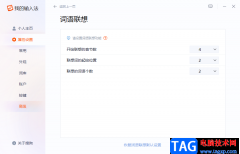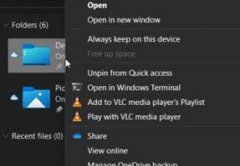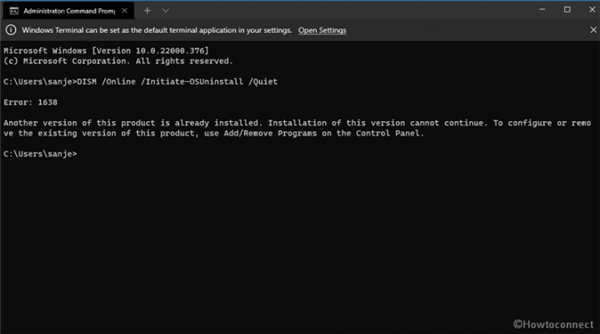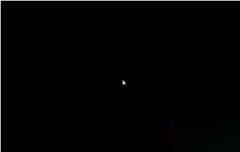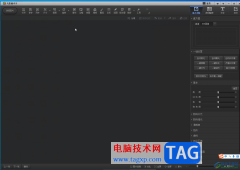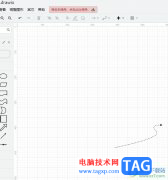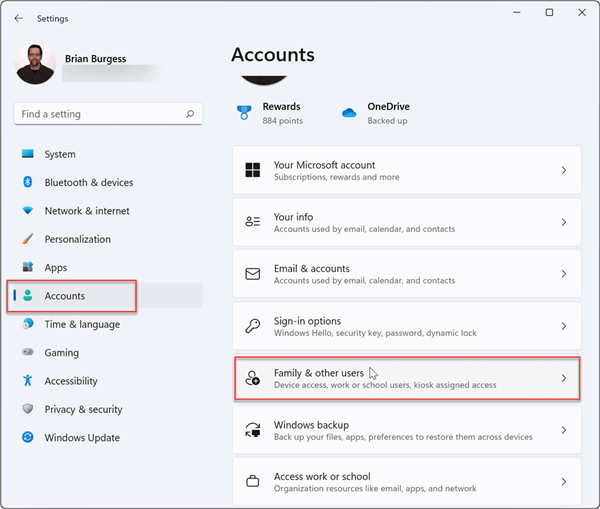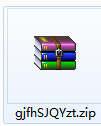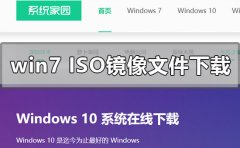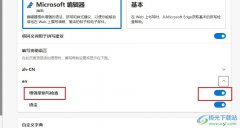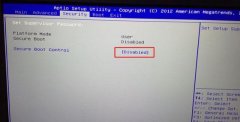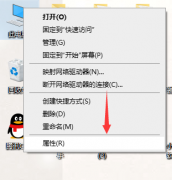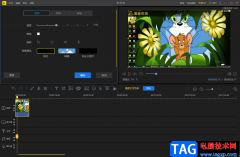edge浏览器是win10系统默认使用的浏览器,其中的功能是很全面的,可以为用户带来更加人性化的服务,因此随着不断的更新与发展,edge浏览器吸引了不少的用户前来下载使用,当用户在使用edge浏览器软件时,想要对部分网页设置上允许弹窗的功能,但是有不少的用户不是很清楚具体的操作过程,便问到edge浏览器如何设置部分网页允许弹窗的问题,这个问题其实是很好解决的,用户只需进入到设置窗口中找到cookie和网站权限选项卡,接着在右侧页面中找到其中的允许选项并按下添加按钮即可解决问题,那么接下来就让小编来向大家介绍一下edge浏览器设置部分网页允许弹窗的方法教程吧。
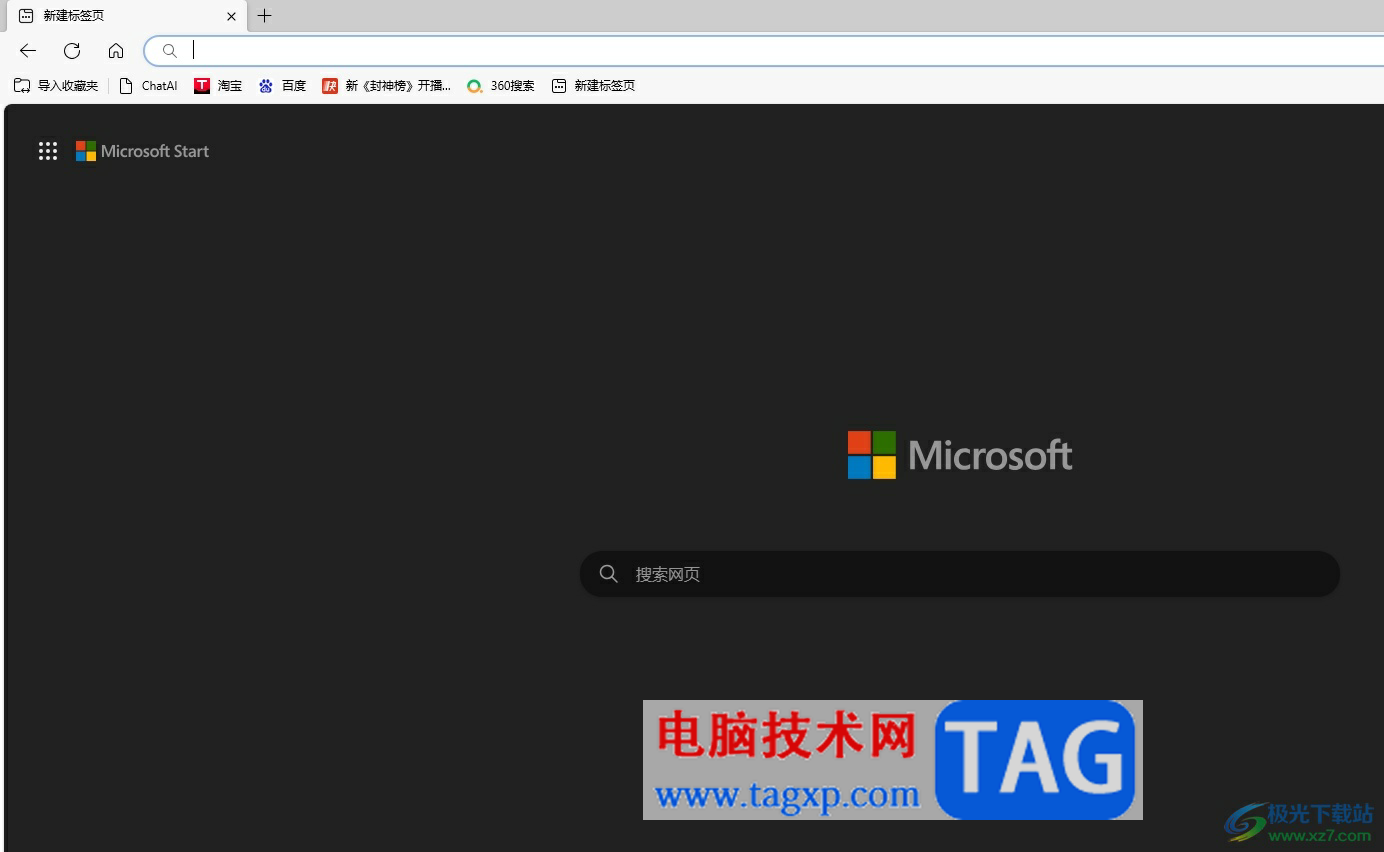
方法步骤
1.用户在电脑上打开edge浏览器软件,并来到主页上点击三点图标弹出菜单,选择其中的设置选项
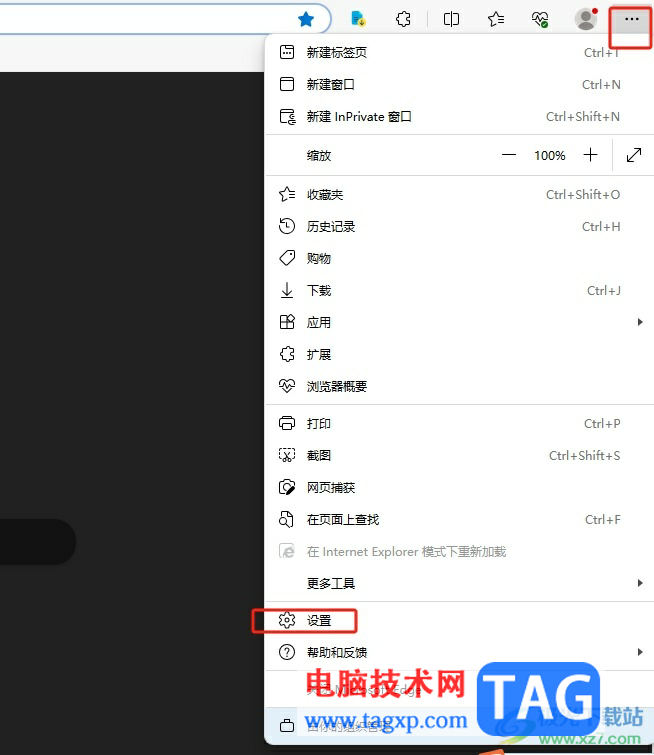
2.进入到设置窗口中,用户将左侧的选项卡切换到cookie和网站权限选项卡
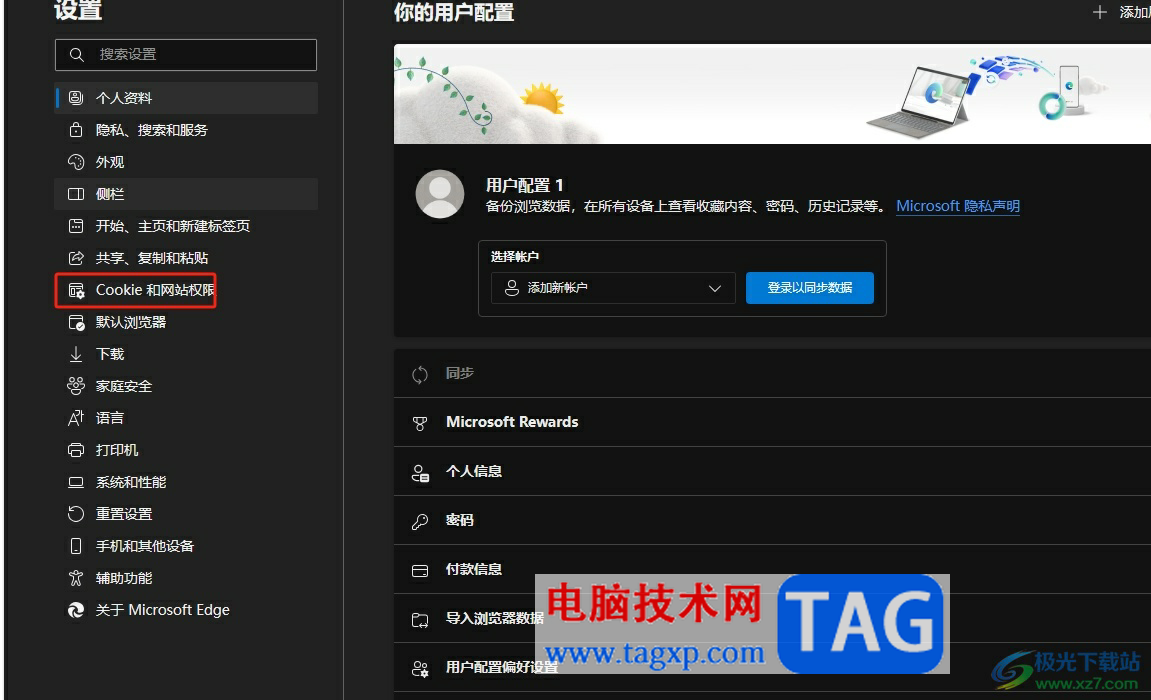
3.接着在右侧页面中,用户找到弹出窗口和重定向选项,进入到新页面上
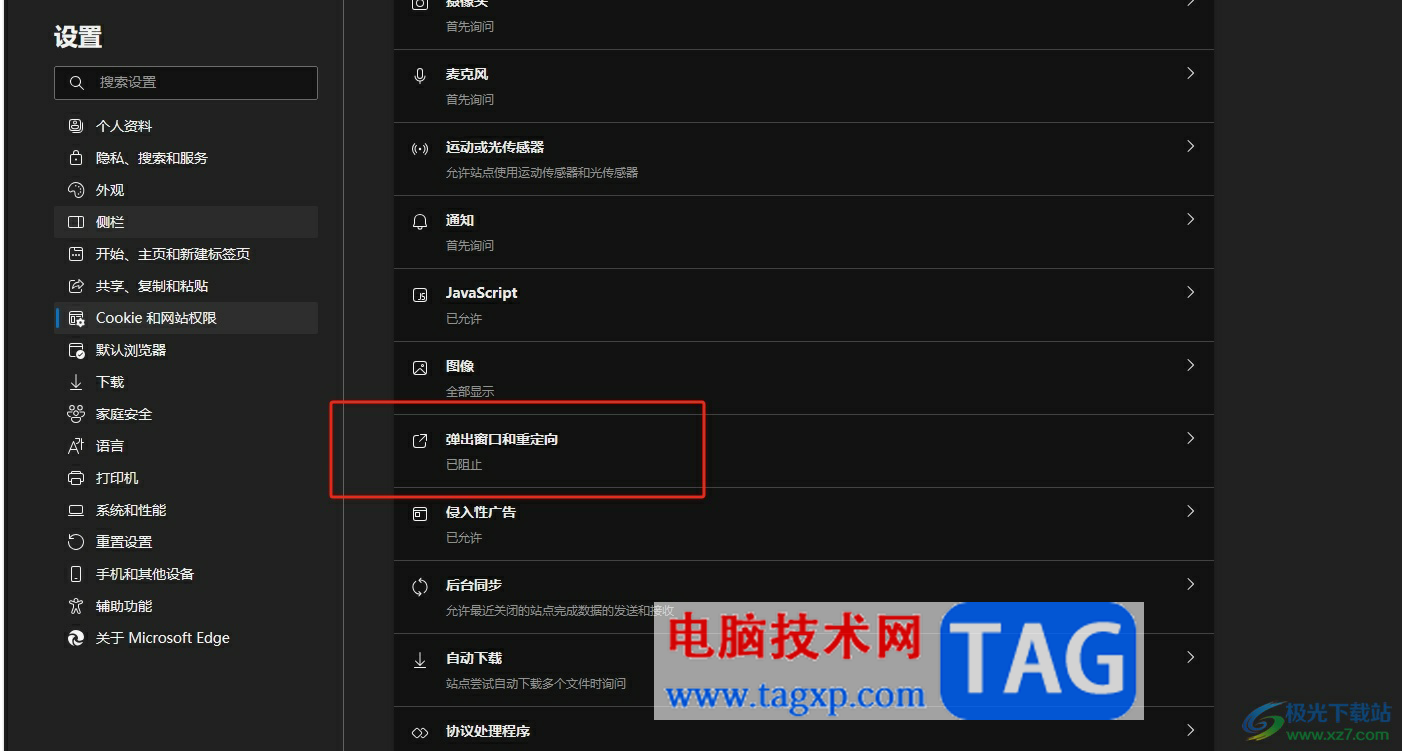
4.在新页面上,用户找到允许选项并按下右侧的添加按钮
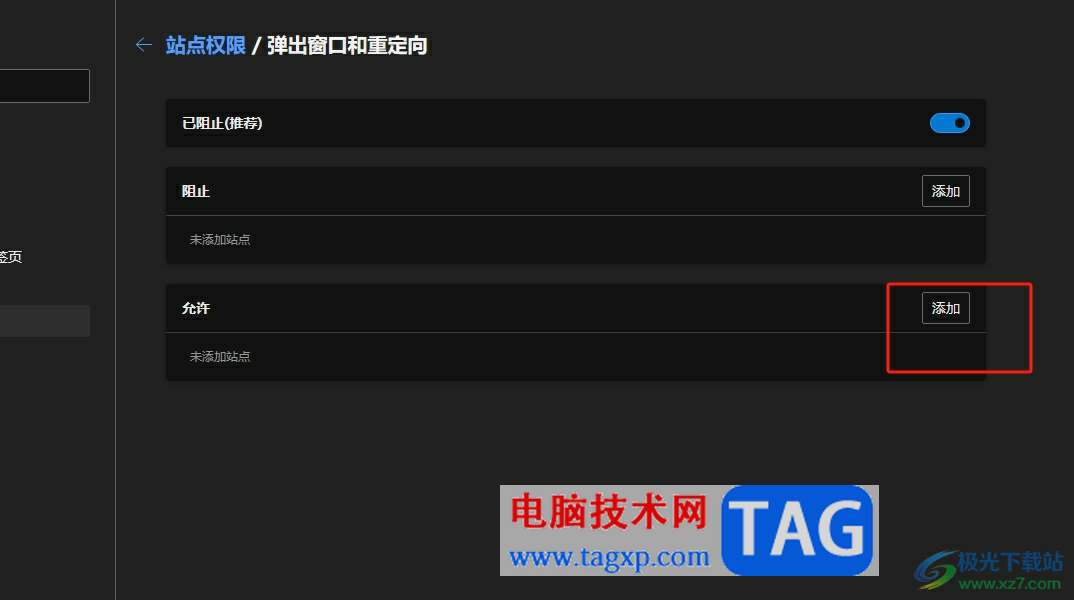
5.弹出添加站点窗口,用户在方框中输入网页地址并按下添加按钮即可设置成功
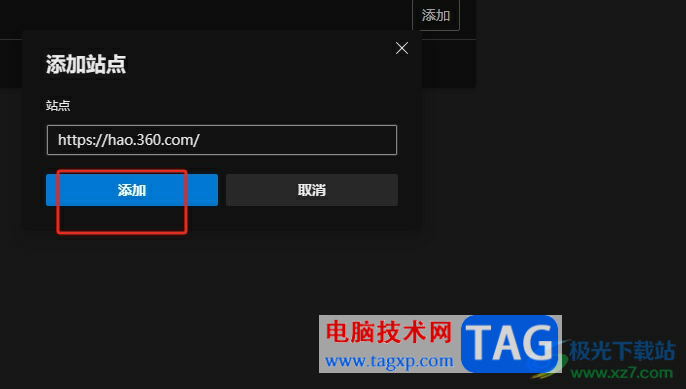
用户在使用edge浏览器软件时,想要设置部分网页允许弹窗,就可以进入到设置窗口中找到cookie和网站权限选项卡,接着在右侧板块中按下允许选项的添加按钮即可解决问题,方法简单易懂,因此感兴趣的用户可以跟着小编的教程操作试试看。